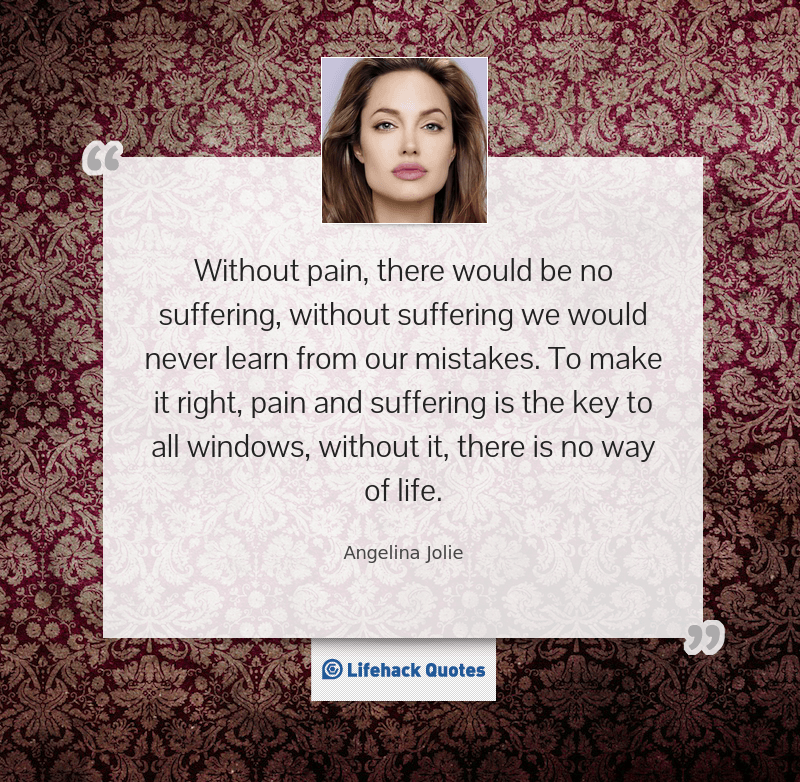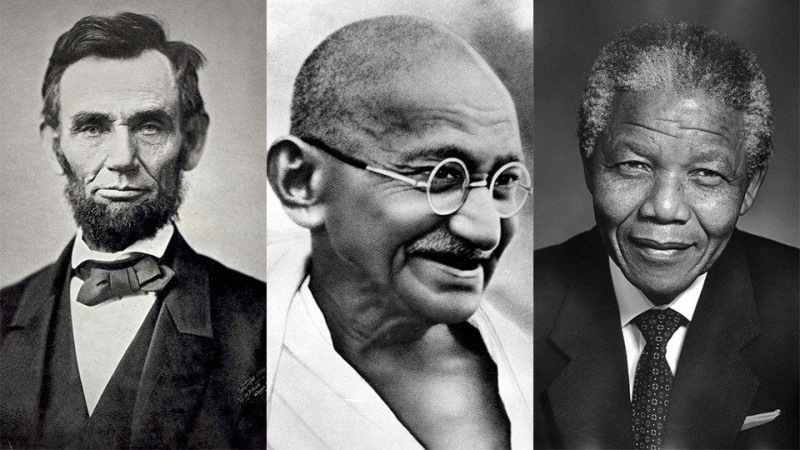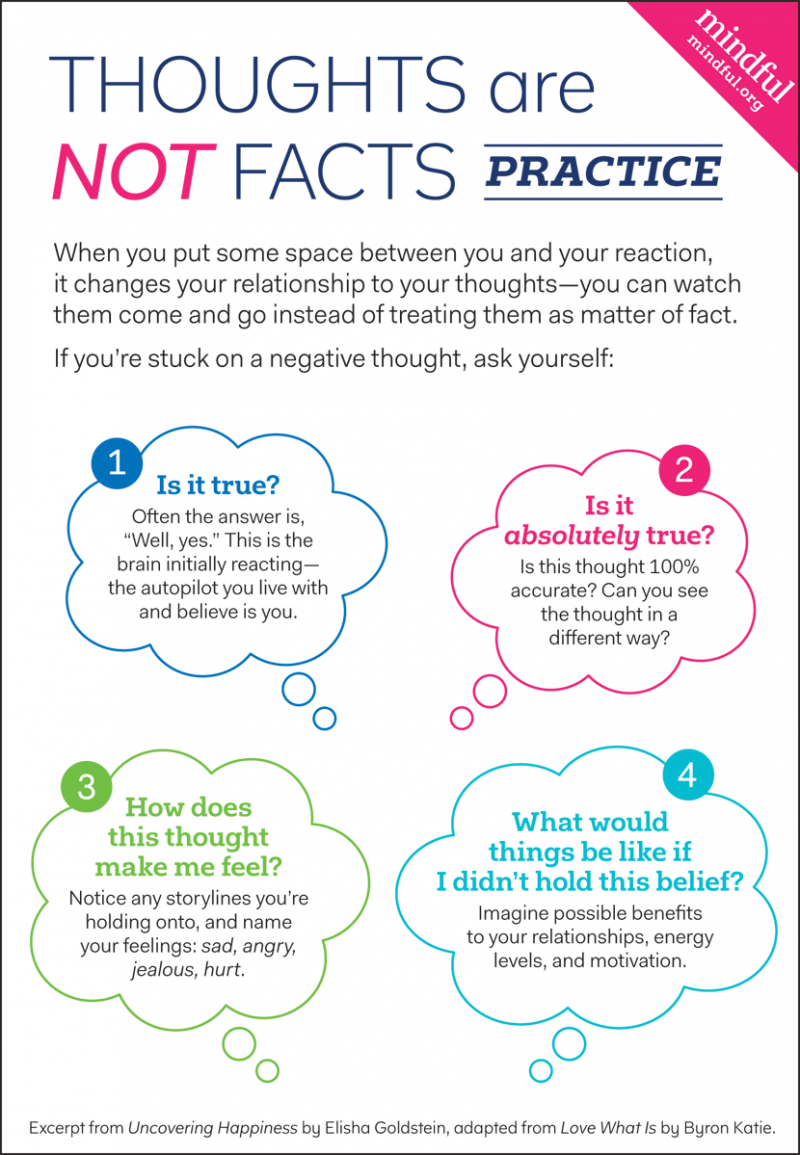7 metoder för att åtgärda att iPhone inte ringer problem
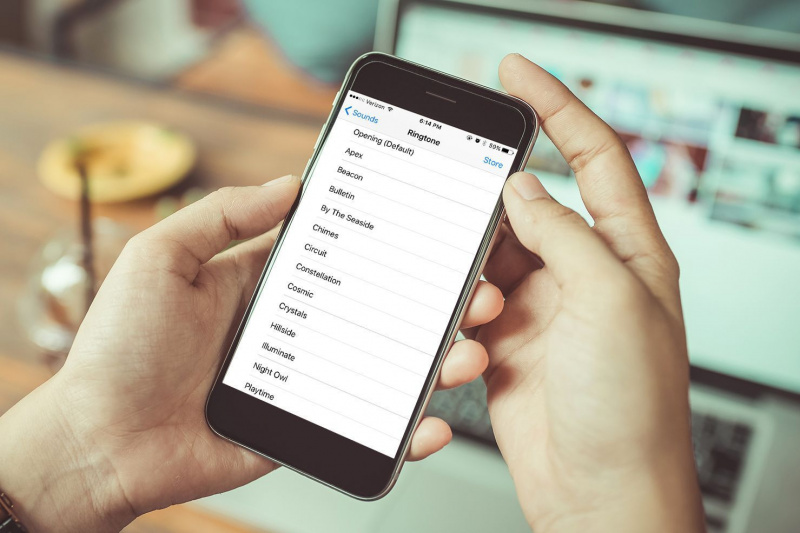
Tänk dig att din iPhone inte kan ringa normalt och att du saknar många viktiga telefonsamtal; det är en ganska frustrerande sak. Men oroa dig inte, du är inte den enda som står inför problemet med iPhone som inte ringer. Du kommer att se missade samtal på skärmen även om telefonen ligger precis bredvid dig. Även om du är säker på att ringsignalen är på är ljudet inte avstängt och du hörde inget ljud. För att hjälpa dig att lösa problemet kommer inlägget att visa dig 7 effektiva metoder.
Metod 1. Kontrollera och stäng av alternativet Stör ej
När du upptäcker att din iPhone inte ringer är den första metoden du kan prova att kontrollera och stänga av Stör inte alternativ. Ibland slår du av misstag på Stör inte alternativ, som tystar aviseringar, varningar och samtal. Din iPhone ringer inte, men det låter ändå telefonsamtalet komma in och eftersom du inte hör ljudet kommer du att se missade samtal. I vissa fall slår användaren av misstag på den här funktionen utan att ens inse det. Du kan kontrollera en överblick överst till vänster på din iPhone-skärm. Om du ser månikonen betyder det Stör inte är aktiverat. För att inaktivera det, följ stegen nedan:
1. Svep uppåt från enhetens botten för att öppna Kommandocentret.
2. Tryck på Moon-ikonen för att stänga av den.
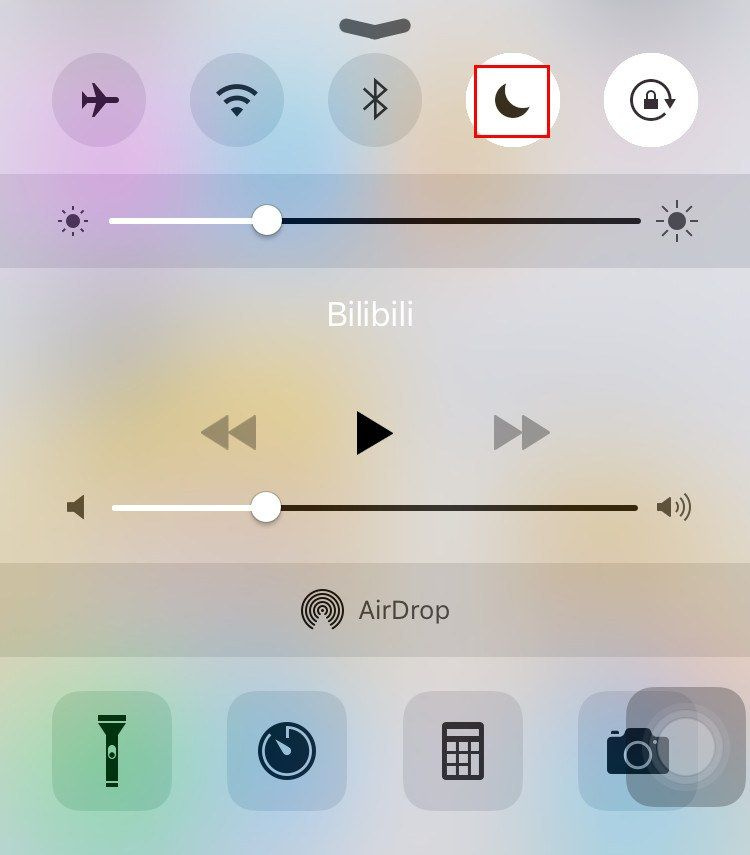
Metod 2. Kontrollera ringvolym och volym upp
Om alternativet Stör ej inte är aktiverat måste du nu kontrollera om ringvolymen inte är avstängd eller att tyst omkopplare inte är aktiverad.Reklam
1. Gå till Inställningar -> Ljud och kontrollera alternativet Ringsignal och Volym.
2. Kontrollera fysiskt om knappen för tyst omkopplare är aktiverad.
3. Försök att öka volymen på din iPhone till högsta nivå och ring sedan ditt nummer med den andra enheten.
Metod 3. Kontrollera iPhone-inställningar
Din iPhone ringer inte om vidarekoppling är aktiverad och du kommer inte att ta emot samtal från personer vars nummer du har blockerat. Därför, när du upptäcker att din iPhone inte ringer, kan du kontrollera iPhone-inställningarna.
1. Öppna Inställningar på iPhone-startskärmen och tryck lätt på Telefon.
2.Tryck på vidarekoppling. Om knappen är på trycker du på för att stänga av den.Reklam
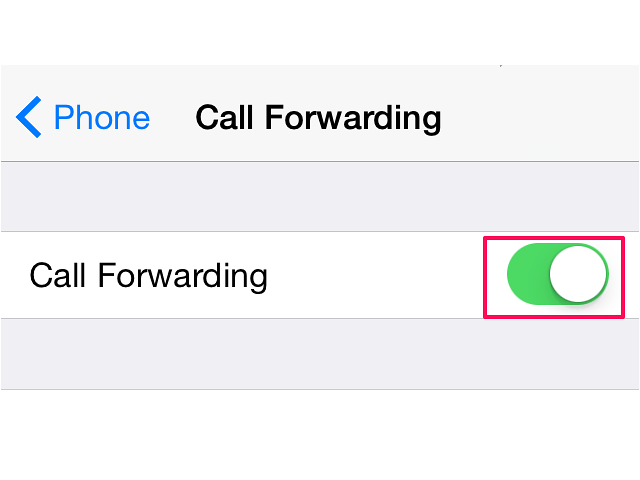
Metod 4. Sök efter hörlurar
Om du använder hörlurar för att ta emot telefonsamtal, anslut och ta bort den igen. I vissa fall kan programvaran som styr hörlursuttaget förväxlas. Kontrollera domkraften för att se om den har damm eller skräp. Du kan använda en mjuk borste för att rengöra den och se till att inte trycka damm i uttaget. Anslut hörlurarna till uttaget och ta ut dem igen ett par gånger. Detta kan tvinga iPhone ur läge och återställa ljud till högtalarna om detta var problemet.
Metod 5. Starta om din iPhone
Om du startar om din iPhone kan det hjälpa dig att bli av med problemet som inte ringer till iPhone. Det är inte svårt för dig. Följ stegen nedan för att veta hur du gör.
1. Håll ned Sleep / Wake-knappen.
2. Dra Slide för att stänga av för att stänga av din iPhone.
När din iPhone-skärm blir svart trycker du på och håller ner Sleep / Wake-knappen igen för att slå på den igen.Reklam
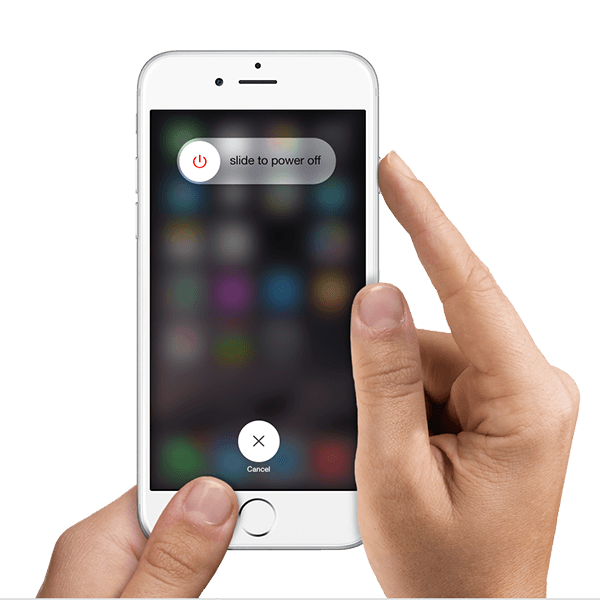
Metod 6. Uppdatera till den senaste iOS-versionen
Uppdatering av iOS kan fixa många buggar för programvarufel och andra problem, inklusive problemet med iPhone som inte ringer. När iPhone har säkerhetskopierats, gå till Inställningar och tryck på Allmänt, följt av Programuppdatering. När du ser en tillgänglig uppdatering väljer du Installera nu. När uppdateringen är klar med installationen startar enheten om automatiskt och startar om som vanligt när den är klar.
1.Klicka på Inställningar och tryck sedan på Allmänt.
2.Tryck på Programuppdatering.
3.Tryck på Installera nu.
Metod 7. Återställ iPhone till fabriksinställningar
Om du har provat dem alla men din iPhone fortfarande inte ringer, kanske det är dags för en ny start. Du kan återställa din iPhone till fabriksinställningarna med iTunes. Allt du har lagrat på din enhet (appar, filer och inställningar som du har justerat efter dina behov) raderas. Tänk därför på att du måste säkerhetskopiera din iPhone innan du återställer iPhone till fabriksinställningarna. Och du måste installera den senaste versionen av iTunes på din PC eller MAC. Gå sedan till Inställningar> iCloud för att stänga av Hitta min iPhone.Reklam
1. Anslut iPhone till datorn med USB-kabeln. ITunes på din dator startas automatiskt. Om inte, dubbelklicka på ikonen för att starta den.
2. Klicka på namnet på din iPhone längst upp till höger på iTunes och informationen på din iPhone visas. Klicka på knappen Återställ iPhone i fönstret för att starta.
3. iTunes frågar om du vill säkerhetskopiera din iPhone innan du återställer. Det är bättre att du väljer Ja för återställningen raderar innehållet på din iPhone. Då börjar iTunes återställa din iPhone till fabriksinställningarna.
4. Klicka på Återställ igen för att bekräfta. Sedan raderar iTunes din iPhone och installerar den senaste programvaran för iOS eller iPod. När du har återställt din iPhone till fabriksinställningarna startas den om. Nu kan du ställa in det som nytt.